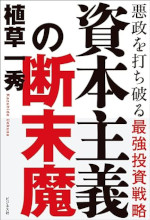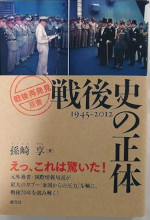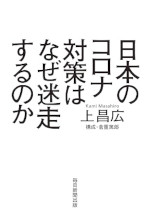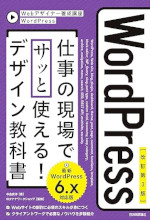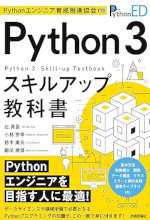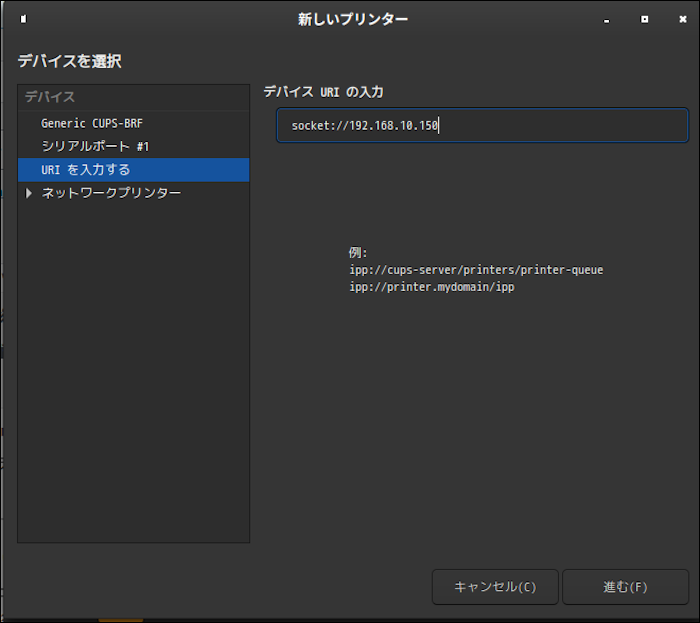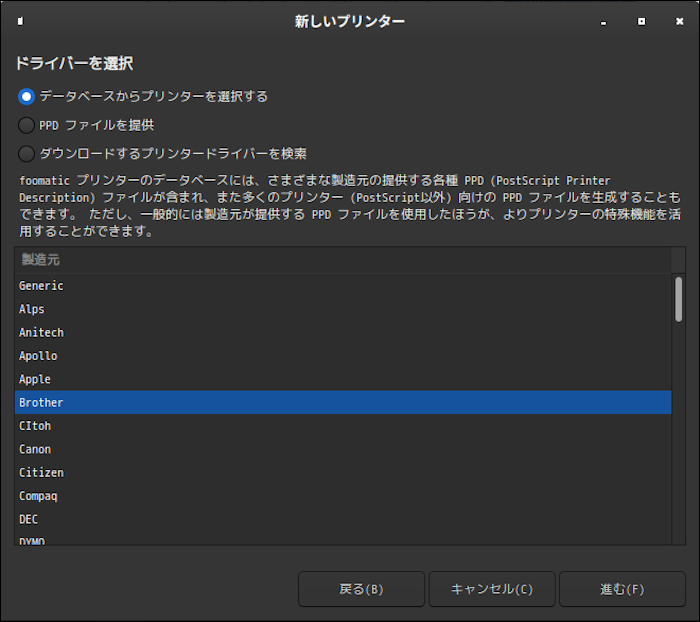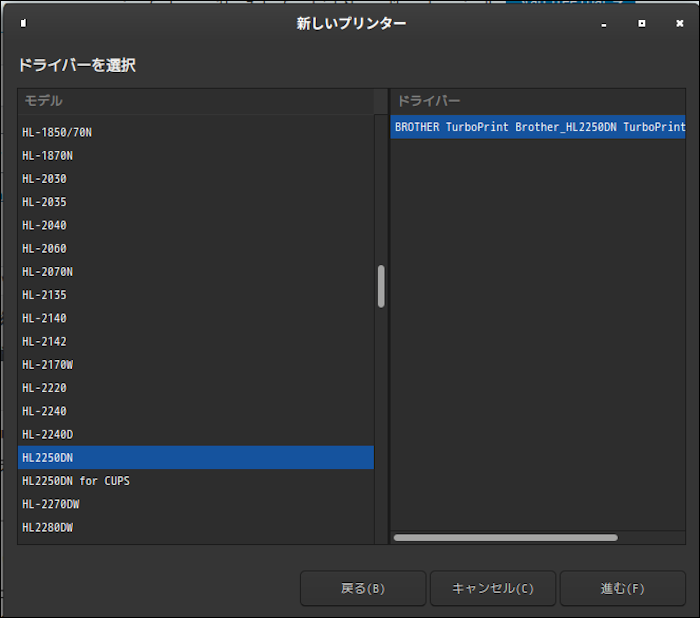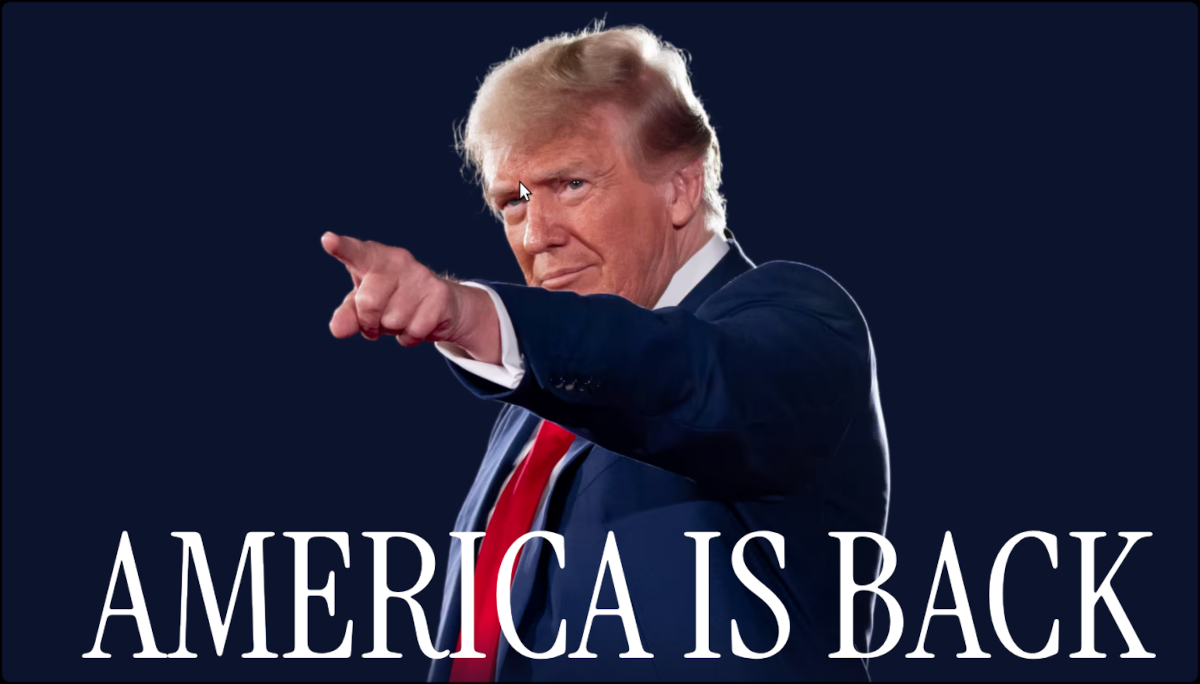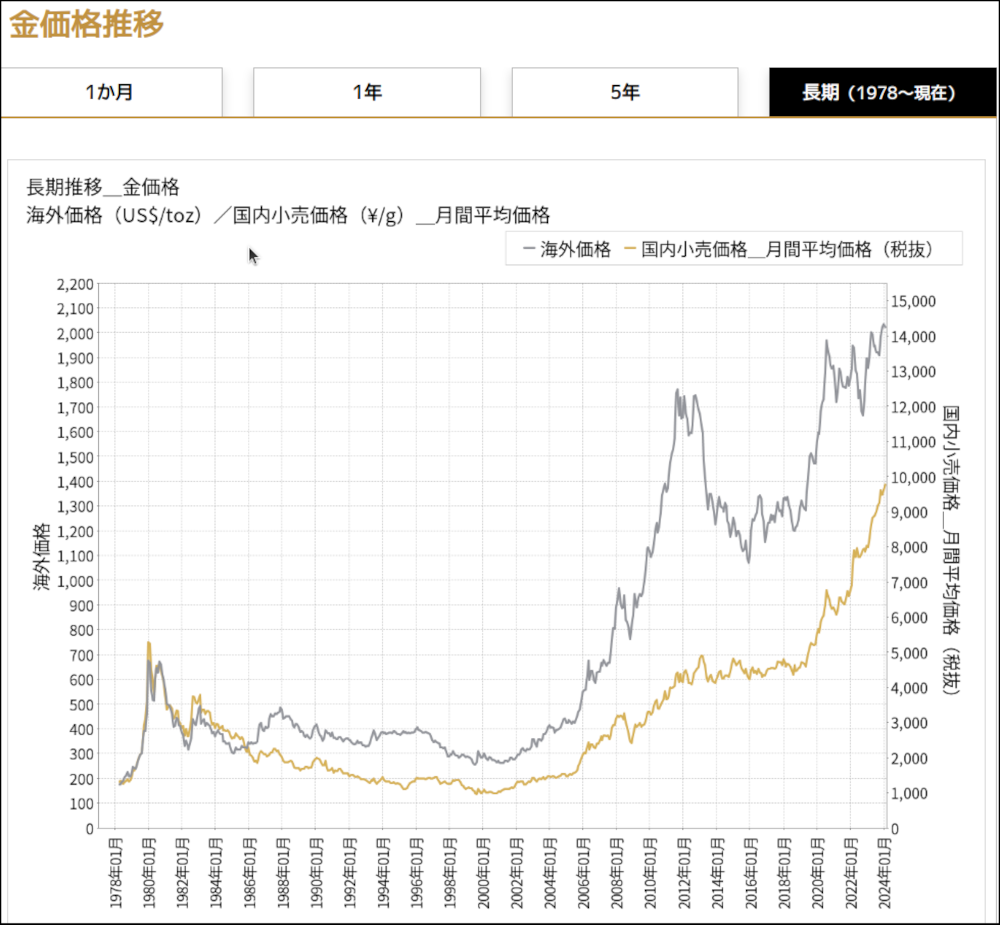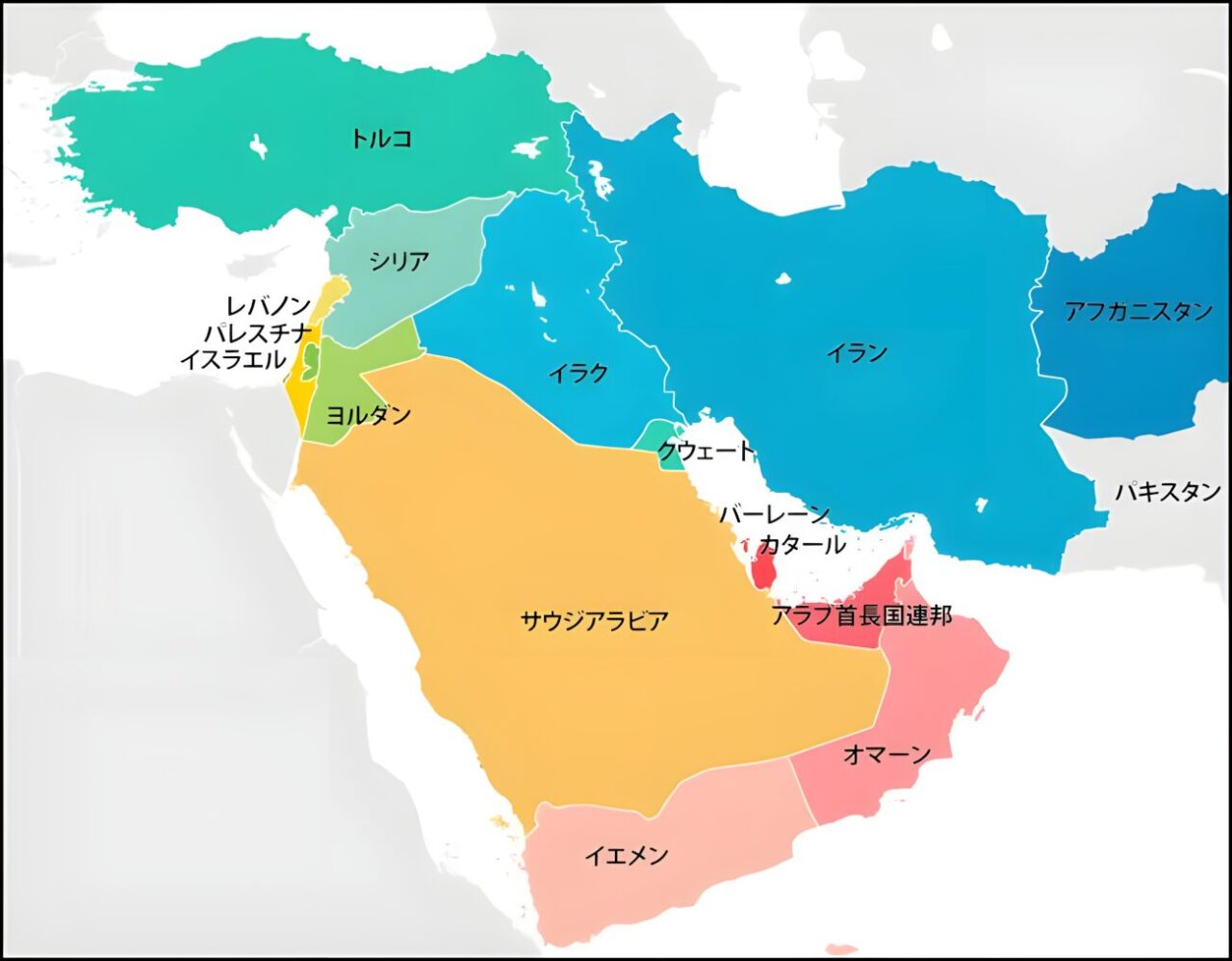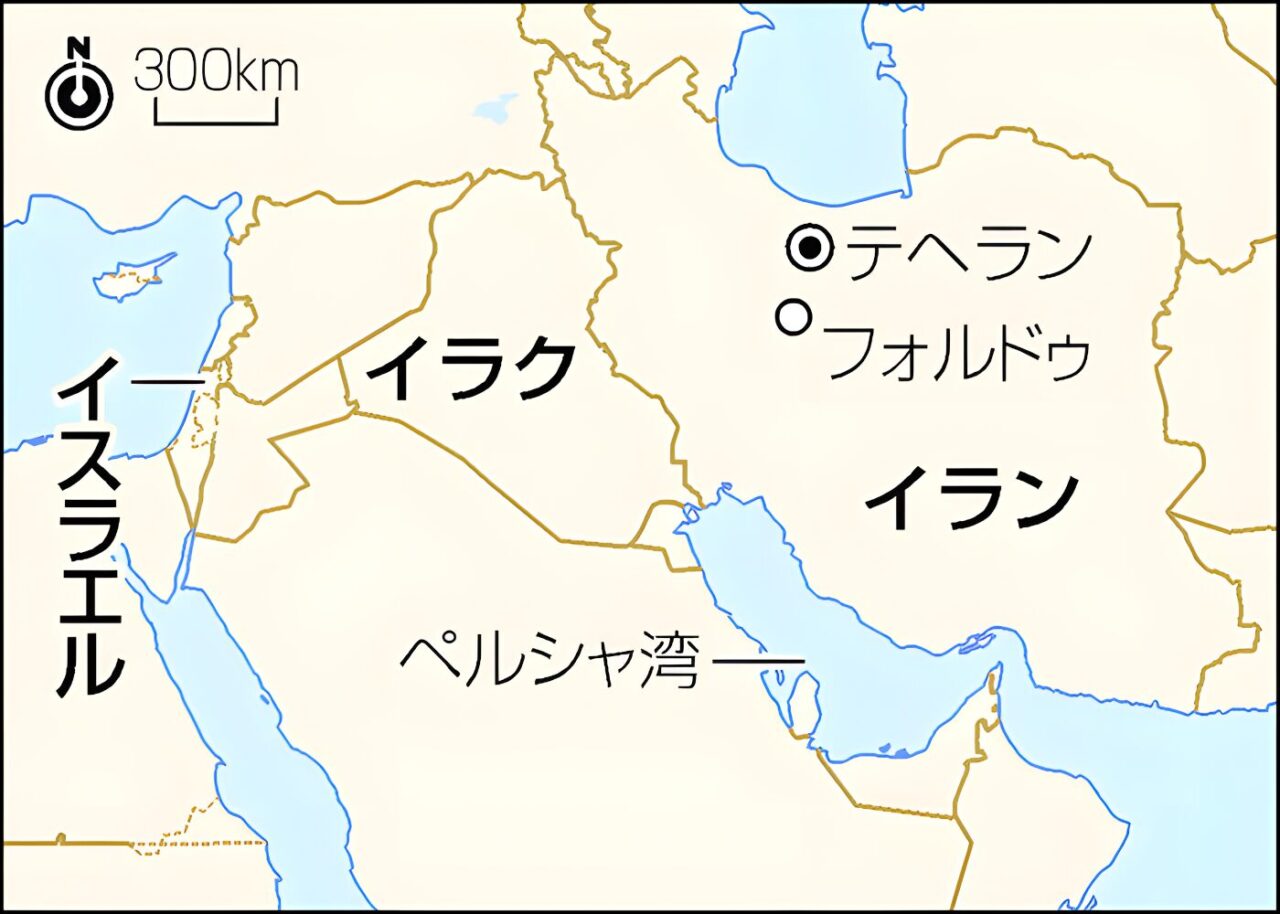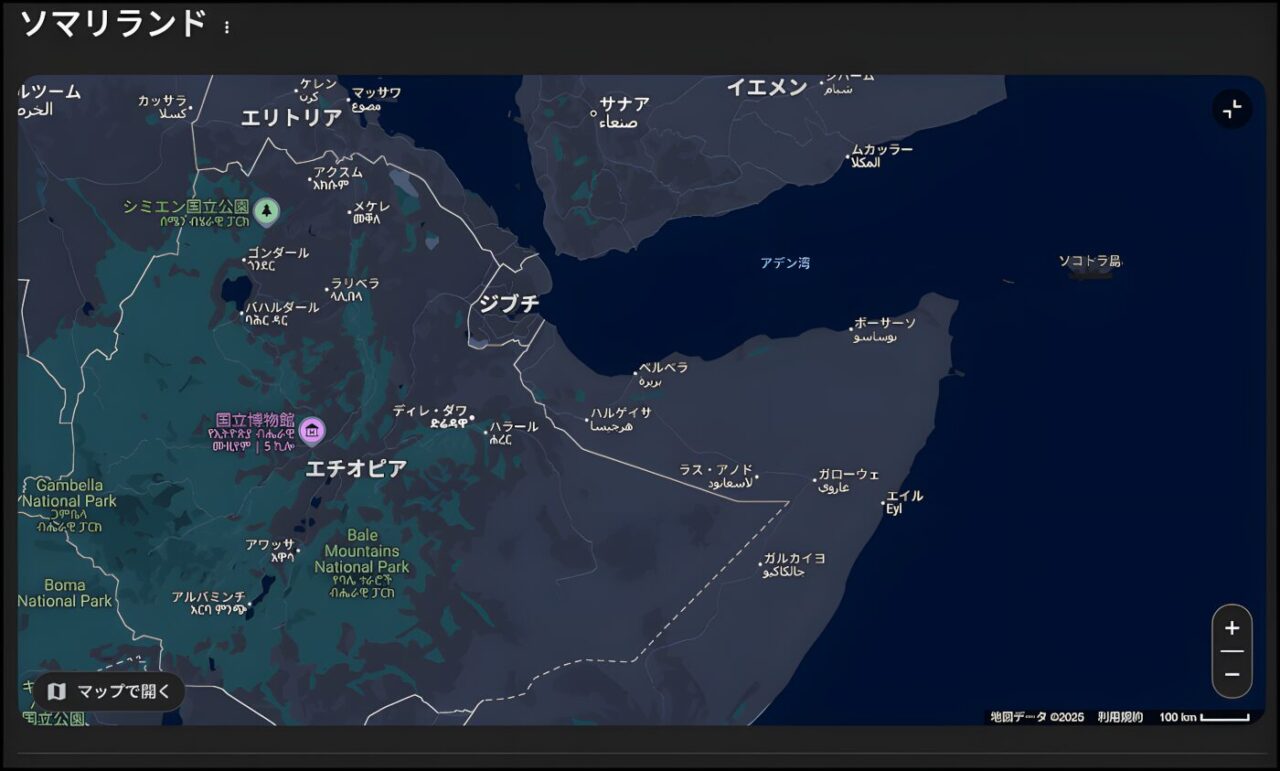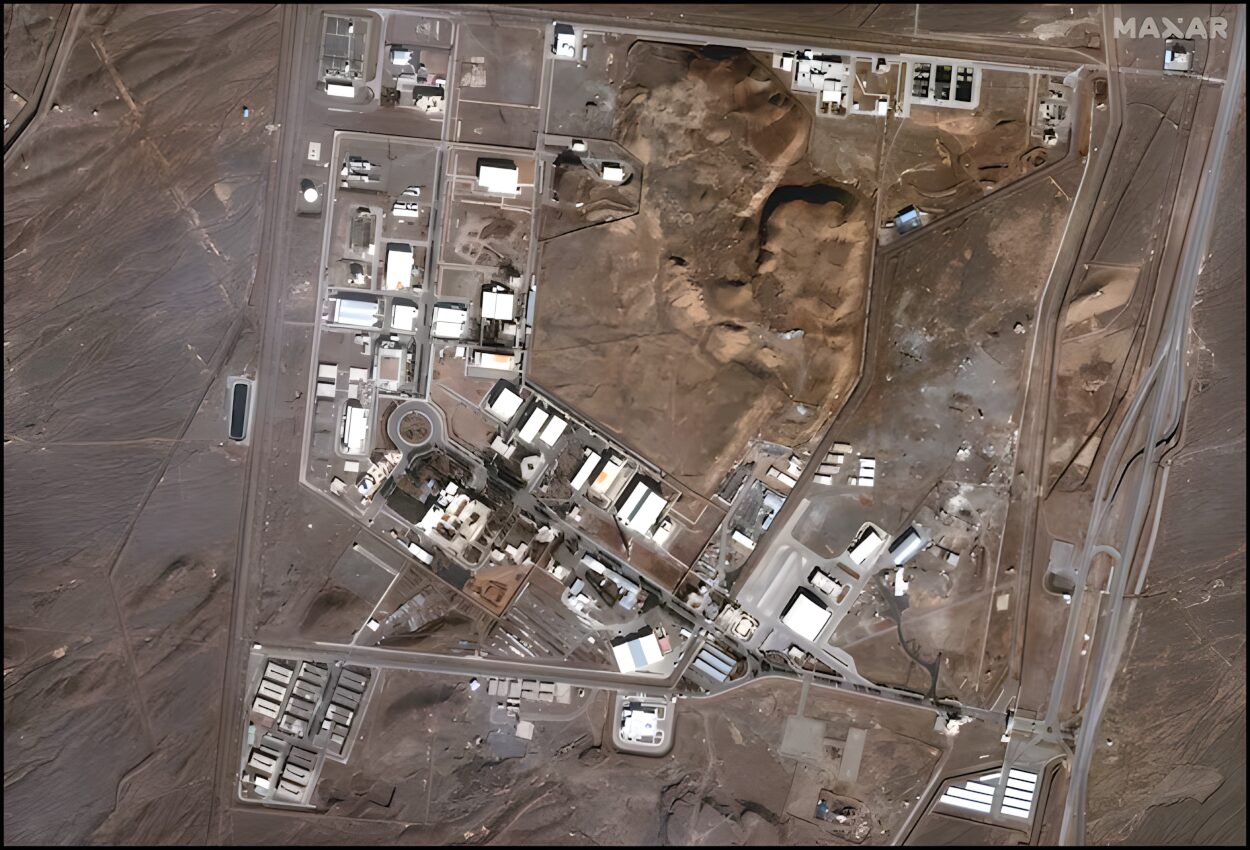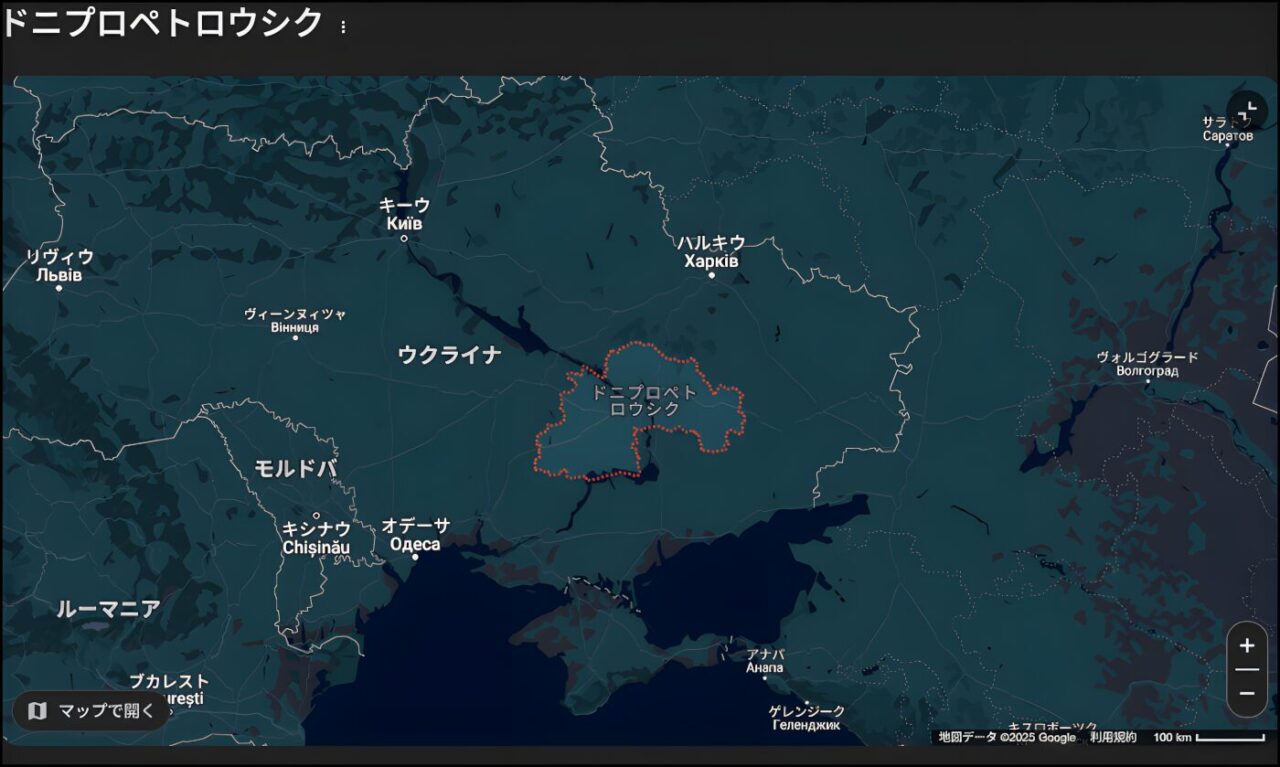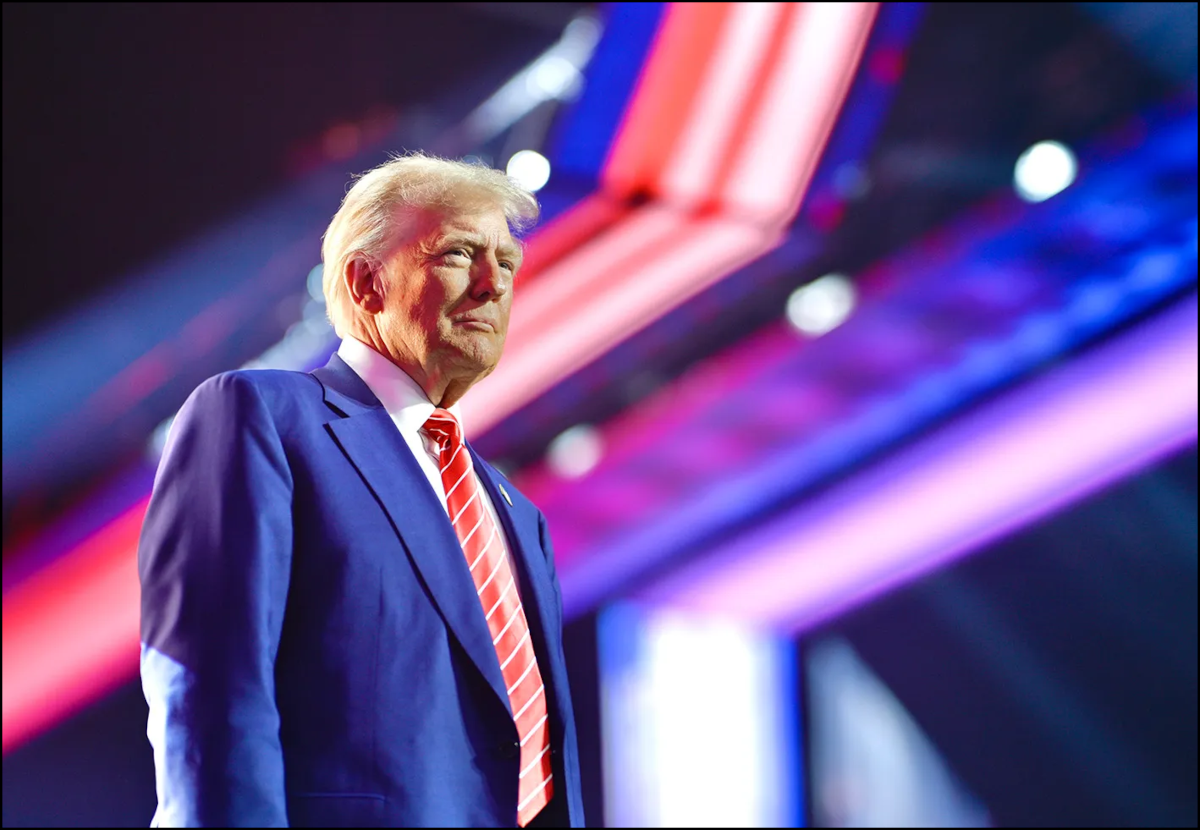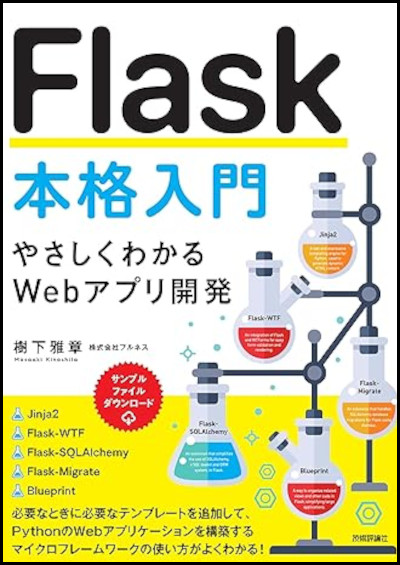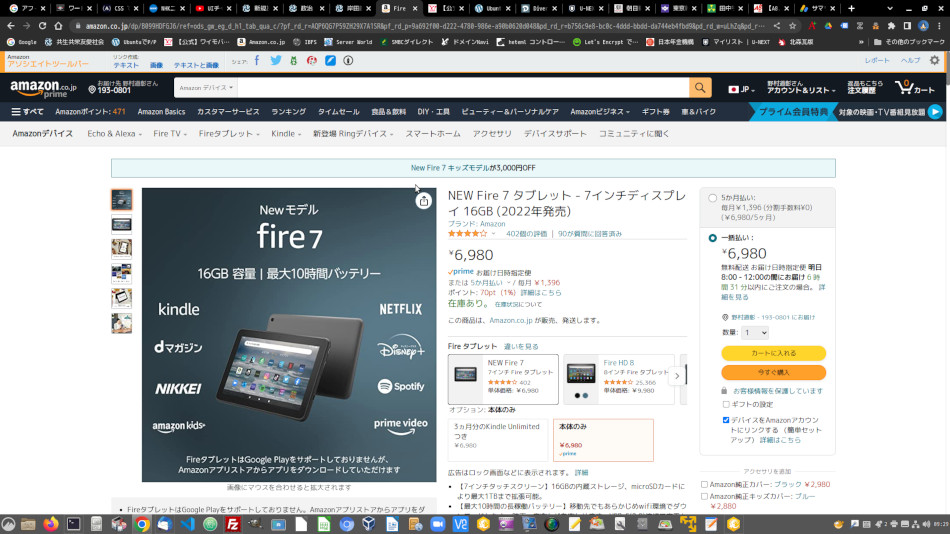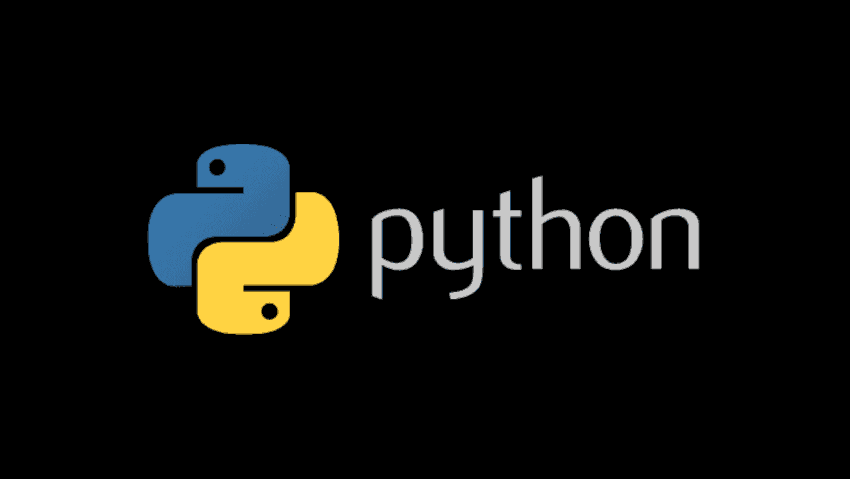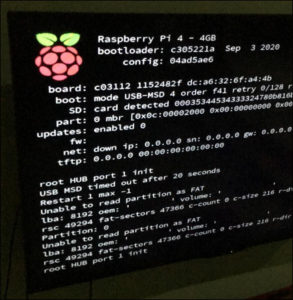通常、日本のプリンターメーカーが出しているプリンターは、Windows/Macのドライバーのみ、付属し、公式にサポートしています。ただし、自己責任ですが、Linux用ドライバーも提供しています。UbuntuではDebian系のドライバー(.deb)ここでは、BrotherのHL-2250DNHL-L2375DWのドライバーを零にとってインストールしてみます。
◎NHKのWebサイトの情報によると、6日午後3時の時点で新型コロナウイルス新規感染確認者は263人とのことです。うち、62%は感染経路不明。全国では20時30分現在で1343人、死亡者5人。全国では午後18時30分の時点で583人が新規感染、11人が亡くなられた。厚生労働相基準の重症者は前日比9人減の225人。9人のうち亡くなられた方がおられるかは不明。先月31日には速報値で1日に1万5529件のPCR検査が行われたため、推測瞬間陽性率は3.8%。
◎追記:9月2日の新型コロナウイルス感染確認者は、NHKWebサイトによると東京都で午後15時視点で9日連続100人超えの141人、重症者は前日比変わらずの29人でした。朝日デジタルでは20代〜30代の若者の感染者数合計は65人、それ以外の世代の感染者数の割合は53.9%。全国では592人感染 14人が亡くなられた。先月31日には速報値で1日に1万5529件のPCR検査が行われたため、推測瞬間陽性率は3.8%。
◎訂正
①プリンターのレーザープリンターはHHL-L2375DWでした。また、Turbo Printer Driverは欧州圏が開発しており、30日間は無料で使用できるものの、その後は48ユーロ程度の費用がかかりますので、性能は素晴らしいですが、無料に越したことはありません。
②HL-L2375-DWのドイラバーは次のサイトで公開されています。https://support.brother.co.jp/j/b/downloadtop.aspx?c=jp&lang=ja&prod=hll2375dw
このうち、簡易インストーラーの最新版のものVersion 2.2.2-1が公開されていますので、こちらをダウンロードして解党後、実行権限をつけて、管理者権限で実行して下さい。
[sudo] michiaki のパスワード:
モデル名を入力してください。->HL-L2375DW以下のパッケージが見付かりました。
hll2375dwpdrv-4.0.0-1.i386.deb
インストールしますか? [y/N] ->ydpkg -x hll2375dwpdrv-4.0.0-1.i386.deb /
dpkg-deb: building package 'hll2375dwpdrv' in 'hll2375dwpdrv-4.0.0-1a.i386.deb'.
dpkg -b ./brother_driver_packdir hll2375dwpdrv-4.0.0-1a.i386.deb
dpkg -i --force-all hll2375dwpdrv-4.0.0-1a.i386.deb
以前に未選択のパッケージ hll2375dwpdrv:i386 を選択しています。
(データベースを読み込んでいます ... 現在 302015 個のファイルとディレクトリがインストールされています。)
hll2375dwpdrv-4.0.0-1a.i386.deb を展開する準備をしています ...
hll2375dwpdrv:i386 (4.0.0-1) を展開しています...
hll2375dwpdrv:i386 (4.0.0-1) を設定しています ...
lpadmin -p HLL2375DW -E -v dnssd://Brother%20HL-L2375DW%20series._ipp._tcp.local/?uuid=e3248000-80ce-11db-8000-3c2af46e2780 -P /usr/share/ppd/brother/brother-HLL2375DW-cups-en.ppd
lpadmin: Printer drivers are deprecated and will stop working in a future version of CUPS.
#
Device URIを指定しますか? [Y/n] ->Y
0: beh
1: ipps
2: http
3: ipp
4: socket
5: serial:/dev/ttyS0?baud=115200
6: lpd
7: cups-brf:/
8: hp
9: https
10: smb
11: hpfax
12: bjnp
13: dnssd://Brother%20DCP-J567N._ipp._tcp.local/?uuid=e3248000-80ce-11db-8000-68140140a0cb
14: dnssd://Brother%20DCP-J968N._ipp._tcp.local/?uuid=e3248000-80ce-11db-8000-30055ccf3d4e
15: dnssd://Brother%20HL-L2375DW%20series._ipp._tcp.local/?uuid=e3248000-80ce-11db-8000-3c2af46e2780
16: lpd://BRN3C2AF46E2780/BINARY_P1
17: lpd://BRW68140164D7D2/BINARY_P1
18: lpd://BRW68140140A0CB/BINARY_P1
19: ipp://Brother%20DCP-J567N._ipp._tcp.local/
20: ipp://Brother%20DCP-J968N._ipp._tcp.local/
21: ipp://Brother%20HL-L2375DW%20series._ipp._tcp.local/
22 (I): IPアドレスの指定
23 (A): 自動設定 (dnssd://Brother%20HL-L2375DW%20series._ipp._tcp.local/?uuid=e3248000-80ce-11db-8000-3c2af46e2780)使用するDevice URIの番号を選択してください。 ->22ご使用のプリンタ/MFCのIPアドレスを指定してください。->192.168.11.150
lpadmin -p HLL2375DW -v socket://192.168.11.150 -E
テスト印刷を実行しますか? [y/N] ->ywait 5s.
lpr -P HLL2375DW /usr/share/cups/data/testprint
Enterキーを押してください。
テスト印刷時には、HL-L2375DWに固定IPアドレスを設定しておき、22を選択肢て固定しておいた固定IPアドレスを入力すると良いと思います。自然にHLL2375といったドライバーが追加されます。Ubuntu20.04でも自動的にHL-L2375DWのドライバーが追加されますが、テスト印刷が化け文字の連続で、印刷が止まらなくなりましたので、別のドライバーを試していましたが、公式ドライバーが公開されていました。大変失礼いたしました。なお、TN-29Jの五感トナーも発売されており、アマゾンでは4000円以下で2本のトナーが購入できます。
HL-2250DNはかなり古い(本体もトナーも一番安い)のですが、Brotherがcups-driverを提供提供しています。取り敢えず、インクジェットプリンター用に提供されている簡易インストーラーlinux-brjprinter-installer-2.2.1-1を使うことが出来ます。これは、Brotherが公開している各種インクジェットプリンタードライバーのページからゲット(ダウンロード)できます。圧縮ソフトで提供されていますので解凍し、chmod 774で実行権限をつけた上で、sudo ./linux-brjprinter-installer-2.2.1-1と入力、プリンター名としてHL-2250DNと入力すれば、インストールできます。
最後のほうで、URIを選ぶ質問が出てきますが、ネットワークでつないでおいて、HL-2250DNのIPアドレスを固定アドレスにしておけば、一応はドライバーをインストールでき、テスト印刷もうまく行きます。ところが、LibreOffice Writerなどで文書を印刷してみると、ところどころ、文字がいわゆる「豆腐文字」に文字化けしてしまい、判読できんでした。要するに、プリンターとして使えないわけです。あとになって気づきました。なお、Ubuntu20.04ですと、勝手にHL-2375DNのドライバーが入ってしまいますが、これは文字化けの極み。文字化け「文書」が際限なく、プリンターから出力され、止まりません。その場合は、直ちにプリンターの電源を切って、印刷ジョブをキャンします。
インクジェットプリンターはほとんど問題なく、上記の方法でインストールできますが、HL-2250DNは公開サイトで正しいドライバーがインストールできないようです。そこで、Google検索で「HL-2250DN Ubuntu」などを入れてみると、たまたま次のサイトにぶち当たりました。https://www.zedonet.com/index.php?en_p_turboprint_download_uni=&arch=1&dist=0
このページから、Intel32ビットドライバーではなく、AMD64ビットドライバーを選択肢て選択、ダウンロードし、dpkg -iを使ってドライバーをインストールします。
ドライバーをダウンロードすれば、後は、Ubuntuの各種デスクトップのメニューには必ず「設定コマンド」がアイコンの形でありますので、これを起動させれば、プリンター追加用の画面が出ます。サイト管理者の場合は、Cinnamonを使っていますので、大事な場面のみキャプチャしておきます。まず、URIにはネットワークプリンターのIPアドレスを記しておきます。ネットワークプリンターにしておくと、宅内または小規模オフィスで複数のパソコンやスマートフォンから共用できます。IPアドレスはプリンターのマニュアルに従い、通常は主導で設定します。単純作業ですので、少ししんどいです。
次に、Brotherのメーカーを選択します。
次に、Turbo Printer Driverを選択します。このプランタードライバーの選択では、cupsドライバーではない方を選択しますと、Turbo Driverが表示されます。後は、進むをクリックして、ドライバ名と場所情報(192.168.11.150)を入力して、Finishiです。取り敢えず、「テスト」のボタンが出てきますので、テスト印刷をして正しくインストールできたかどうか、確認しておきます。だいたいは、これで問題がないはずですが、いざ文書を印刷してみると、文字のところどころが豆腐文字(マスの絵の中に☓文字が記載されているような絵文字)になっているのが回避され、きれいに印刷されます。下記のHL-2375DNは日本語公式サイト(https://support.brother.co.jp/j/b/downloadtop.aspx?c=jp&lang=ja&prod=hll2375dw)からドライバーが提供されていました。
 |
HL-2250DNは古すぎるので(それでもキチンと印刷してくれます)、現在はその後継機種が出ており、後継機種だとBrother謹製のドライバーが提供されていました。なお、インクジェットプリンターはこれまで特に問題はありませんでした。HL-2250DNを題材に挙げましたが、新しくプリンターを購入するよゔでしたら、①ネットワークプリンターであること②Linux用のドライバーがdeb形式で公開されていることを確認すること−の二点が大事かと思います。